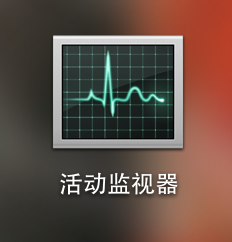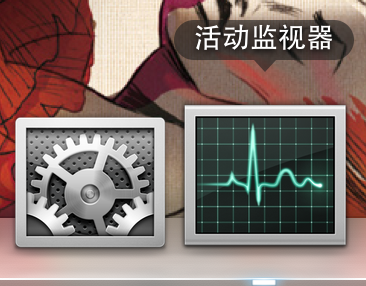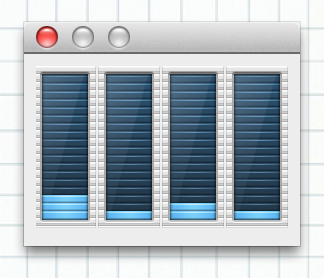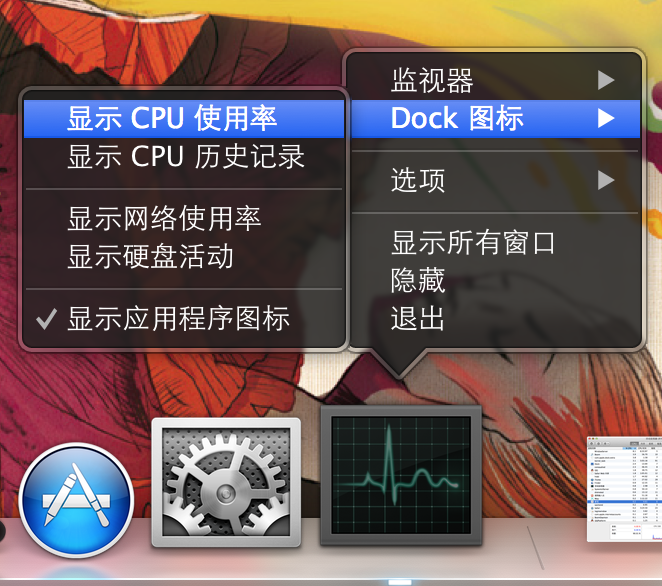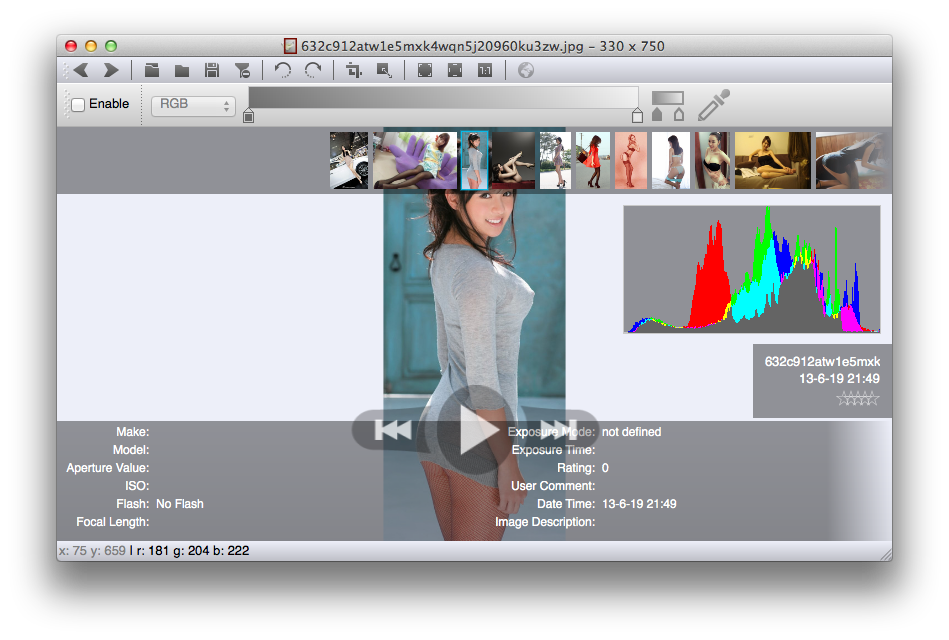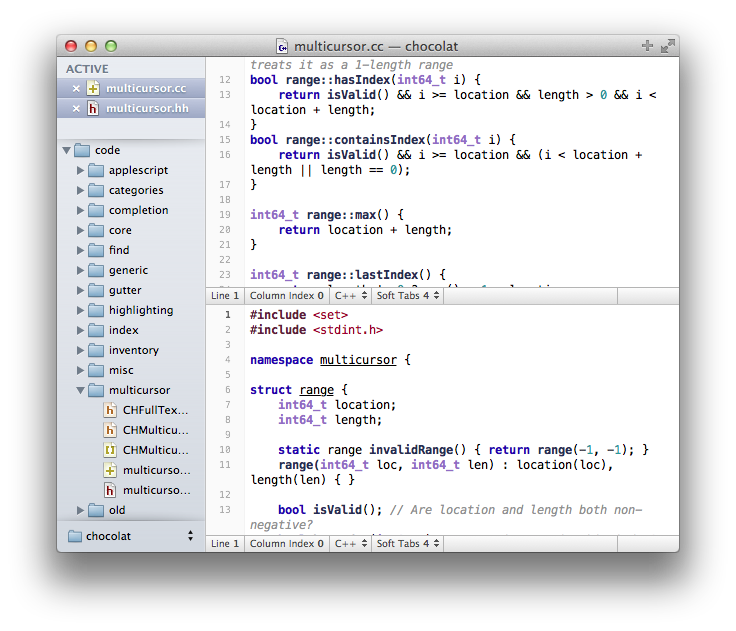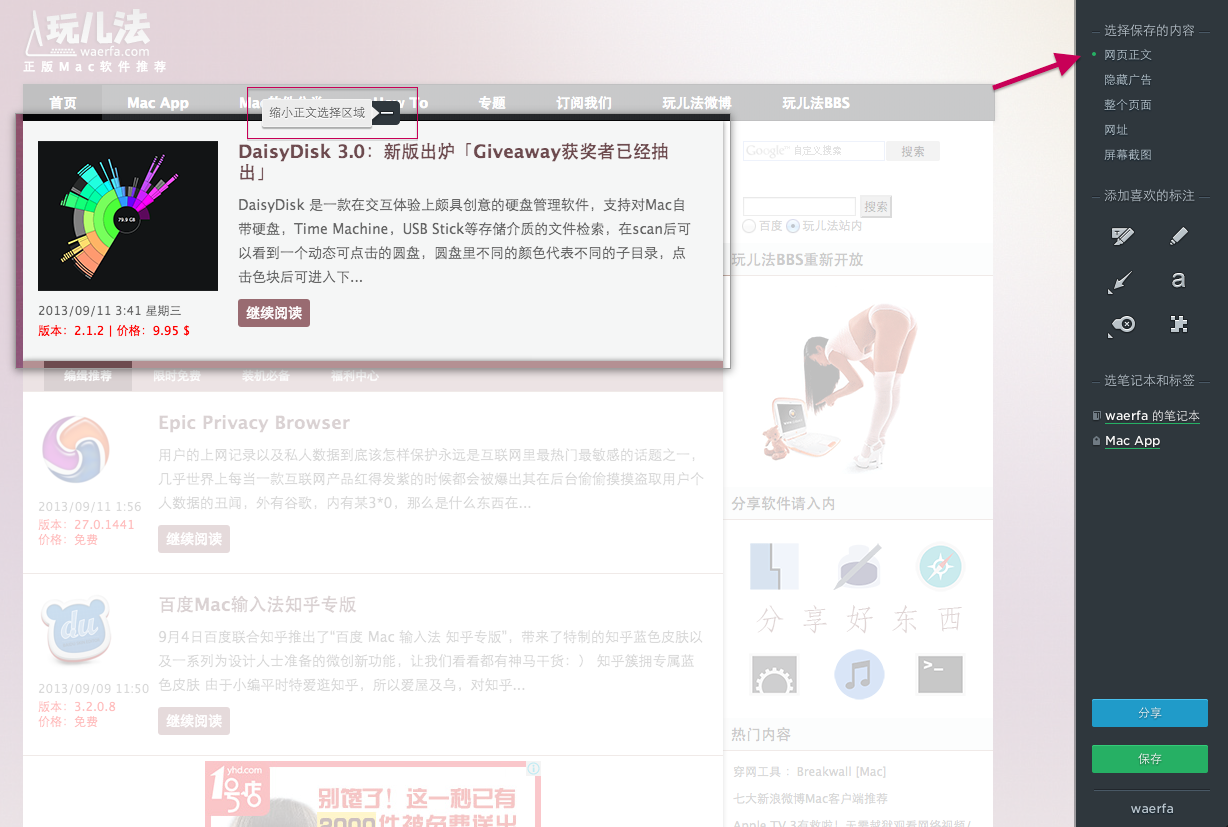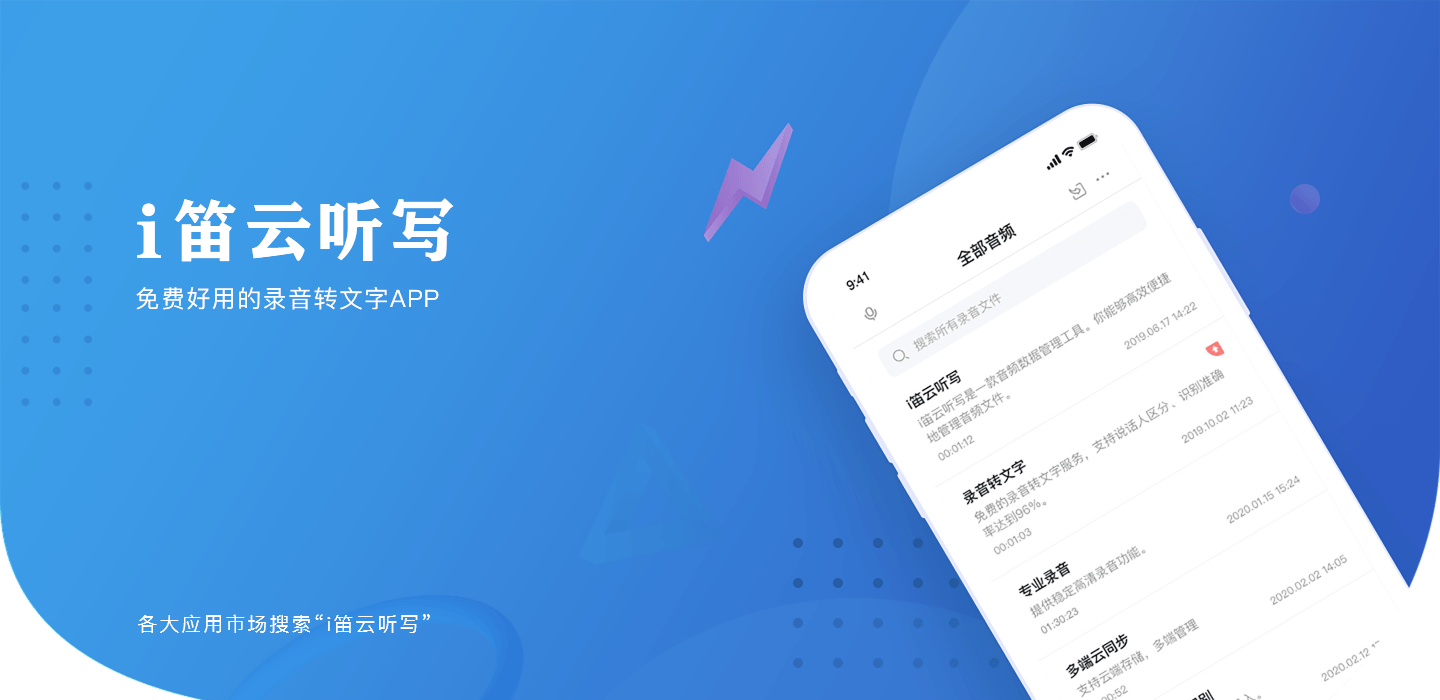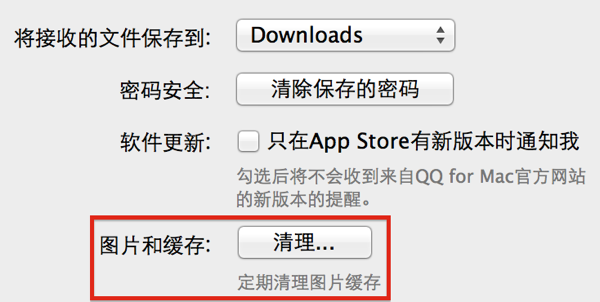在 OS X 环境中,由于现在都使用铝合金一体成型技术,Macbook 用户往往对于电脑各硬件的运行状态监测有着较为敏感的关注,因此不少 Mac 用户都会安装至少一款 “硬件监控” 类别的应用,比如运行在 Dashboard 仪表板中的《iStat Pro》,或在拓展菜单栏中直接显示数据 & 状态的《iStat Menus》,两者都是 “硬件监控” 应用的神作。
本教程存在的意义在于,因为上述两款应用本身收费,而且官方售价也不算低(不推荐使用盗版 ^^),为了考虑到暂时无法支付这笔费用的用户,故分享出这个既简单又实惠的方法。
如果您能承受这笔费用,那当然是最好,同时 Mac玩儿法 也非常鼓励 & 支持用户们多多使用正版,与广大读者一起努力打造良好的应用生态和素质!
废话不多说,教程开始
首先,你得认识下图里的《活动监视器》,它是 OS X 自带的系统应用,可用来监视处理器的活动、硬盘使用率、虚拟内存和网络活动和应用程序状态。
接着,打开《活动监视器》,你可以自行决定是否要将其最小化到 Dock 中。
( 注意:仅将图标拖动至 Dock 中而不打开软件是无效的,谨记 )
右键此时已经最小化到 Dock 中的图标,选择 “监视器”,可以看到有这些选项 如果你点击 “显示 CPU 使用率”,桌面会跳出一个小窗口,用以单独显示。
重点来了,选择 “Dock 图标” 里的功能,Dock 里的图标会直接被显示出的图形所代替 这样的图形显示是非常生动易懂的,在识别它们的过程中应该是不会碰到什么困难的。